мета данные страницы
Интерфейс АРМ менеджера
Интерфейс АРМ менеджера представляет собой типичный интерфейс приложения Windows:
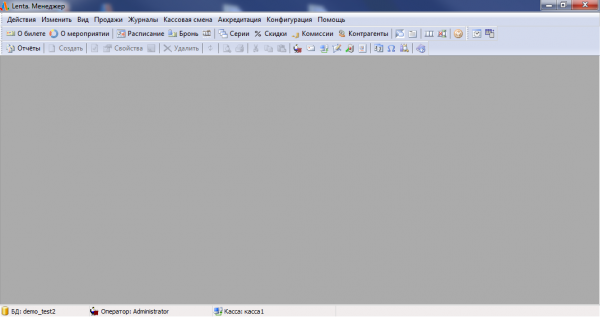
Рис.3.1. Рабочее место менеджера
В верхней части окна находится основное меню программы:

Ниже расположены панель быстрого доступа основных режимов работы ПО, панель команд (отображается в зависимости от настройки вида главного окна приложения) (рис.3.2):

Рис.3.2. Панель быстрого доступа и панель команд
Пункты меню:
- «Действия»:
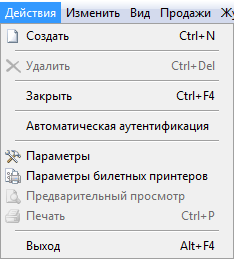
- «Изменить»:
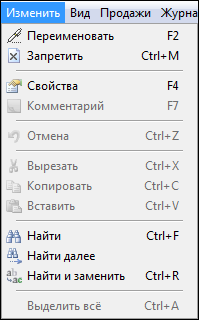
- «Продажи»:
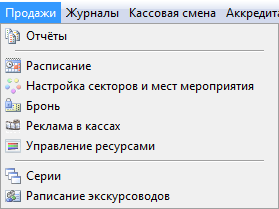
- «Журналы»:
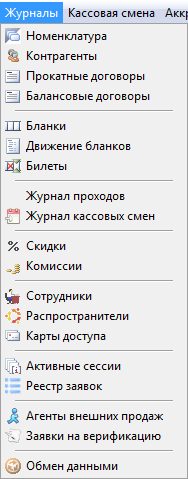
- «Кассовая смена»:
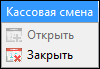
- «Аккредитация»:
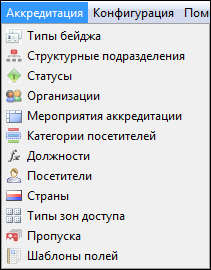
- «Конфигурация»:
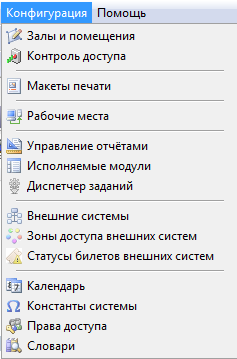
- «Помощь»:
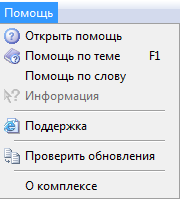
Кнопка  предназначена для вывода информации о билете и истории его продажи.
предназначена для вывода информации о билете и истории его продажи.
Кнопка 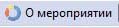 предназначена для вывода информации о состоянии мероприятия, продажах и брони.
предназначена для вывода информации о состоянии мероприятия, продажах и брони.
Меню «Вид» поможет настроить вид главного окна приложения:

При первом запуске программы по умолчанию активны пункты «Панель команд», «Панель занятий» и «Строка состояния».
Если установить галочки для пунктов «Панель команд», «Панель занятий» и «Строка состояния», то в окне приложения появятся соответствующие панели.
Галочка «Закрепить панели» не установлена по умолчанию. Если галочка не установлена, вы можете сдвигать панели влево и вправо, а также вверх и вниз или перемещать к любой стороне экрана. При установке галочки «Закрепить» пользователь не может перемещать панель команд и основное меню.
Кнопка «В одном окне» управляет отображением открываемых окон. Если данный режим не установлен, то приложение работает в режиме отображения ранее открытых для просмотра или редактирования объектов системы на панели под главным окном приложения:

Рис.3.13. Режим «В одном окне» не установлен
Если режим «В одном окне» установлен, тогда каждое вновь открытое окно открывается на той же вкладке, что и предыдущее.


